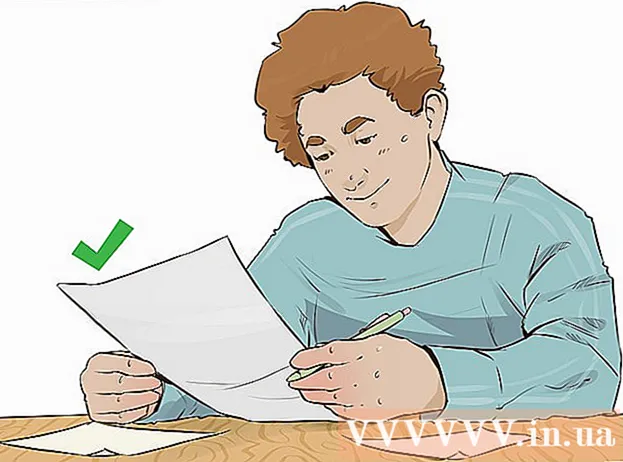Autor:
Virginia Floyd
Data Utworzenia:
11 Sierpień 2021
Data Aktualizacji:
1 Lipiec 2024

Zawartość
- Kroki
- Metoda 1 z 3: Jak stworzyć post z obrazem
- Metoda 2 z 3: Jak wstawić obraz do komentarza
- Metoda 3 z 3: Jak edytować post, aby dołączyć do niego obraz
W tym artykule pokażemy, jak umieszczać obrazy w swoich postach i komentarzach na Facebooku.
Kroki
Metoda 1 z 3: Jak stworzyć post z obrazem
 1 Otwórz Facebooka. Na urządzeniu mobilnym dotknij białej ikony „f” na niebieskim tle; ta ikona znajduje się na ekranie głównym (iPhone / iPad) lub w szufladzie aplikacji (Android). Na swoim komputerze wejdź na https://www.facebook.com i zaloguj się przy użyciu swojej nazwy użytkownika i hasła.
1 Otwórz Facebooka. Na urządzeniu mobilnym dotknij białej ikony „f” na niebieskim tle; ta ikona znajduje się na ekranie głównym (iPhone / iPad) lub w szufladzie aplikacji (Android). Na swoim komputerze wejdź na https://www.facebook.com i zaloguj się przy użyciu swojej nazwy użytkownika i hasła.  2 Kliknij Co nowego?.
2 Kliknij Co nowego?. - Jeśli publikujesz posty na czyjejś stronie, kliknij „Napisz imię znajomego>” u góry strony.
 3 Kliknij Zdjęcie / Wideo. Ta opcja znajduje się pod polem tekstowym.
3 Kliknij Zdjęcie / Wideo. Ta opcja znajduje się pod polem tekstowym.  4 Wybierz obraz.
4 Wybierz obraz.- Na urządzeniu mobilnym: Stuknij w wybrane zdjęcie, a następnie stuknij w Gotowe w prawym górnym rogu. Aby wybrać wiele zdjęć, dotknij każdego z nich.
- Na komputerze: Kliknij żądane zdjęcie, a następnie kliknij „Otwórz” w prawym dolnym rogu. Aby wybrać wiele zdjęć, przytrzymaj klawisz kontrolny (Windows) lub ⌘ Polecenie (Mac) i kliknij każdy żądany obraz.
 5 Kliknij Opublikuj. Post ze zdjęciem pojawi się na stronie na Facebooku.
5 Kliknij Opublikuj. Post ze zdjęciem pojawi się na stronie na Facebooku.
Metoda 2 z 3: Jak wstawić obraz do komentarza
 1 Otwórz Facebooka. Na urządzeniu mobilnym dotknij białej ikony „f” na niebieskim tle; ta ikona znajduje się na ekranie głównym (iPhone / iPad) lub w szufladzie aplikacji (Android). Na swoim komputerze wejdź na https://www.facebook.com i zaloguj się przy użyciu swojej nazwy użytkownika i hasła.
1 Otwórz Facebooka. Na urządzeniu mobilnym dotknij białej ikony „f” na niebieskim tle; ta ikona znajduje się na ekranie głównym (iPhone / iPad) lub w szufladzie aplikacji (Android). Na swoim komputerze wejdź na https://www.facebook.com i zaloguj się przy użyciu swojej nazwy użytkownika i hasła. - Użyj tej metody, aby dodać swój komentarz ze zdjęciem do czyjegoś postu.
 2 Znajdź wpis, który chcesz skomentować. Zrób to na swojej osi czasu lub w aktualnościach.
2 Znajdź wpis, który chcesz skomentować. Zrób to na swojej osi czasu lub w aktualnościach. - Jeśli nie możesz znaleźć wpisu, wpisz swoją nazwę użytkownika w pasku wyszukiwania u góry ekranu, aby znaleźć profil danej osoby (znacznie łatwiej znaleźć wpis w profilu).
 3 Kliknij Napisz komentarz. To pole tekstowe znajduje się pod komentarzami do wpisów.
3 Kliknij Napisz komentarz. To pole tekstowe znajduje się pod komentarzami do wpisów.  4 Wpisz swój komentarz. Jeśli chcesz dodać tylko obraz (bez tekstu), pomiń ten krok.
4 Wpisz swój komentarz. Jeśli chcesz dodać tylko obraz (bez tekstu), pomiń ten krok.  5 Kliknij ikonę „Zdjęcia”. Wygląda jak kamera i znajduje się po prawej stronie w polu tekstowym.
5 Kliknij ikonę „Zdjęcia”. Wygląda jak kamera i znajduje się po prawej stronie w polu tekstowym.  6 Wybierz zdjęcie.
6 Wybierz zdjęcie.- Na urządzeniu mobilnym: Stuknij w wybrane zdjęcie, a następnie stuknij w Gotowe w prawym górnym rogu.
- Na komputerze: Kliknij żądane zdjęcie, a następnie kliknij „Otwórz” w prawym dolnym rogu.
 7 Opublikuj komentarz ze zdjęciem. Na komputerze kliknij ⏎ Powrót (Mac) lub ↵ Wejdź (Windows). Na urządzeniu mobilnym dotknij ikony Wyślij w prawym dolnym rogu (ta ikona wygląda jak papierowy samolot). Zdjęcie pojawi się w komentarzach.
7 Opublikuj komentarz ze zdjęciem. Na komputerze kliknij ⏎ Powrót (Mac) lub ↵ Wejdź (Windows). Na urządzeniu mobilnym dotknij ikony Wyślij w prawym dolnym rogu (ta ikona wygląda jak papierowy samolot). Zdjęcie pojawi się w komentarzach.
Metoda 3 z 3: Jak edytować post, aby dołączyć do niego obraz
 1 Otwórz Facebooka. Na urządzeniu mobilnym dotknij białej ikony „f” na niebieskim tle; ta ikona znajduje się na ekranie głównym (iPhone / iPad) lub w szufladzie aplikacji (Android). Na swoim komputerze wejdź na https://www.facebook.com i zaloguj się przy użyciu swojej nazwy użytkownika i hasła.
1 Otwórz Facebooka. Na urządzeniu mobilnym dotknij białej ikony „f” na niebieskim tle; ta ikona znajduje się na ekranie głównym (iPhone / iPad) lub w szufladzie aplikacji (Android). Na swoim komputerze wejdź na https://www.facebook.com i zaloguj się przy użyciu swojej nazwy użytkownika i hasła. - Użyj tej metody, jeśli już coś opublikowałeś na swojej osi czasu i chcesz dodać zdjęcie do publikacji.
 2 Znajdź odpowiednią publikację. Możesz to zrobić w swojej kronice, w której wszystkie publikacje są posortowane malejąco według daty publikacji. Aby otworzyć oś czasu, kliknij zdjęcie profilowe w lewym górnym rogu strony.
2 Znajdź odpowiednią publikację. Możesz to zrobić w swojej kronice, w której wszystkie publikacje są posortowane malejąco według daty publikacji. Aby otworzyć oś czasu, kliknij zdjęcie profilowe w lewym górnym rogu strony.  3 Kliknij ikonę strzałki w prawym górnym rogu wpisu.
3 Kliknij ikonę strzałki w prawym górnym rogu wpisu. 4 Wybierz Edytuj.
4 Wybierz Edytuj. 5 Kliknij Zdjęcie / Wideo. Na komputerze ta opcja jest oznaczona ikoną w kształcie aparatu w lewym dolnym rogu publikacji.
5 Kliknij Zdjęcie / Wideo. Na komputerze ta opcja jest oznaczona ikoną w kształcie aparatu w lewym dolnym rogu publikacji.  6 Wybierz zdjęcie.
6 Wybierz zdjęcie.- Na urządzeniu mobilnym: Stuknij w wybrane zdjęcie, a następnie stuknij w Gotowe w prawym górnym rogu. Aby wybrać wiele zdjęć, dotknij każdego z nich.
- Na komputerze: Kliknij żądane zdjęcie, a następnie kliknij „Otwórz” w prawym dolnym rogu. Aby wybrać wiele zdjęć, przytrzymaj klawisz kontrolny (Windows) lub ⌘ Polecenie (Mac) i kliknij każdy żądany obraz.
 7 Kliknij Opublikuj. Na urządzeniu mobilnym ta opcja znajduje się w prawym górnym rogu. Obraz zostanie dodany do posta.
7 Kliknij Opublikuj. Na urządzeniu mobilnym ta opcja znajduje się w prawym górnym rogu. Obraz zostanie dodany do posta.